Schnelles Entfernen aller Fußnoten aus einem Dokument in Word
Kutools für Word
Es ist einfach, eine Fußnote zu entfernen, indem man die entsprechende Fußnotenreferenzmarkierung im Dokument löscht. Die Aufgabe erscheint jedoch mühsam, wenn wir viele Fußnoten in einem langen Dokument entfernen müssen. Mit dem Hilfsprogramm „Alle Fußnoten im ausgewählten Bereich entfernen“ von Kutools für Word können Sie alle Fußnoten aus einer Auswahl oder dem gesamten Dokument schnell in einer Batch-Aktion entfernen.
Alle Fußnoten aus dem gesamten Dokument entfernen
Alle Fußnoten aus einem Teil des Dokuments entfernen
Empfohlene Produktivitätstools für Word
Kutools für Word: Integration von KI 🤖, über 100 erweiterte Funktionen sparen 50 % Ihrer Dokumentbearbeitungszeit. Kostenloser Download
Office Tab: Einführung von browserähnlichen Tabs in Word (und andere Office-Tools), die die Navigation zwischen mehreren Dokumenten vereinfachen. Kostenloser Download
Klicken Sie auf Kutools > Entfernen > Alle Fußnoten im ausgewählten Bereich entfernen.
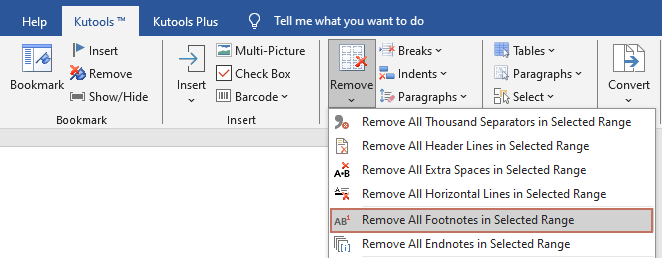
Alle Fußnoten aus dem gesamten Dokument entfernen
Wenn Sie alle Fußnoten aus dem gesamten Dokument entfernen möchten, wenden Sie das Hilfsprogramm einfach an, indem Sie auf Kutools > Entfernen > Alle Fußnoten im ausgewählten Bereich entfernen klicken und dann im Bestätigungsdialogfeld auf Ja klicken. Alle Fußnoten werden aus dem Dokument entfernt. Siehe folgende Screenshots:
 |
 |
Alle Fußnoten aus einem Teil des Dokuments entfernen
Wenn Sie nur alle Fußnoten aus einem bestimmten Teil des Dokuments entfernen möchten, wählen Sie zuerst den gewünschten Abschnitt aus und wenden Sie das Hilfsprogramm an, indem Sie auf Kutools > Entfernen > Alle Fußnoten im ausgewählten Bereich entfernen klicken. Alle Fußnoten innerhalb der Auswahl werden entfernt.
 |
 |
Verwandte Funktionen
- Schnelles Entfernen aller Endnoten in Word
- Schnelles Entfernen aller Bilder in Word
- Schnelles Entfernen allen ausgeblendeten Textes in Word
- Schnelles Entfernen aller Makros aus Word
Die besten Produktivitätstools für das Büro
Kutools für Word – Verbessern Sie Ihr Word-Erlebnis mit über 100 bemerkenswerten Funktionen!
🤖 Kutools AI Features: KI-Assistent / Echtzeit-Assistent / Super Polieren (Format beibehalten) / Super Übersetzen (Format beibehalten) / KI-Redaktion / KI Korrekturlesen ...
📘 Dokumenten-Beherrschung: Seiten teilen / Dokumente zusammenführen / Auswahl in verschiedene Formate exportieren (PDF/TXT/DOC/HTML...) / Stapelweise Konvertierung ins PDF ...
✏ Inhaltsbearbeitung: Stapelweise Suchen und Ersetzen in mehreren Dateien / Alle Bilder skalieren / Tabellenzeilen und -spalten transponieren / Tabelle in Text umwandeln ...
🧹 Müheloses Aufräumen: Entfernen Sie zusätzliche Leerzeichen / Abschnittsumbrüche / Textfelder / Hyperlinks. Für weitere Entfernungstools besuchen Sie die Gruppe Entfernen ...
➕ Kreative Einfügungen: Tausender-Trennzeichen einfügen / Kontrollkästchen / Optionsfelder / QR-Code / Barcode / mehrere Bilder – entdecken Sie mehr in der Gruppe Einfügen ...
🔍 Präzise Auswahl: Wählen Sie gezielt einzelne Seiten / Tabellen / Formen / Überschriftenabsätze aus und verbessern Sie Ihre Navigation mit weiteren Auswahl funktionen ...
⭐ Stern-Extras: Navigieren Sie zu beliebigen Standorten / Automatisches Einfügen von wiederkehrendem Text / Umschalten zwischen Dokumentenfenstern /11 Konvertierungswerkzeuge ...

Die besten Produktivitätstools für das Büro
Kutools für Word – 100+ Tools für Word
- 🤖 Kutools AI Features: KI-Assistent / Echtzeit-Assistent / Super Polieren / Super Übersetzen / KI-Redaktion / KI Korrekturlesen
- 📘 Dokumenten-Beherrschung: Seiten teilen / Dokumente zusammenführen / Stapelweise Konvertierung ins PDF
- ✏ Inhaltsbearbeitung: Stapelweise Suchen und Ersetzen / Alle Bilder skalieren
- 🧹 Müheloses Aufräumen: Zusätzliche Leerzeichen entfernen / Abschnittsumbrüche entfernen
- ➕ Kreative Einfügungen: Tausender-Trennzeichen einfügen / Kontrollkästchen einfügen / QR-Codes erstellen